10 tipp a hatékony munka iphone mail és ipad, iinfo
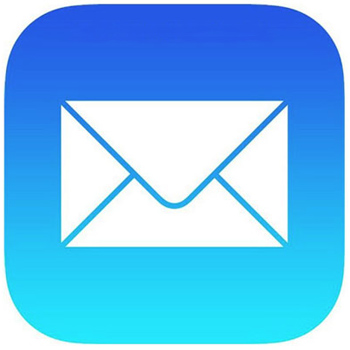
Ebben a cikkben fogjuk megvitatni tíz trükköt, ami segít, hogy hatékonyabban tudjon együttműködni az e-mail. A legtöbb ötleteket egyaránt vonatkozik, iOS 6 és az új, mobil iOS 7 platform.

2. Minél több betűt egy dobozban
Szeretné látni, mint sok e-mailt az én postaládájába nélkül állandó podgruzki a szerver? Erre a célra egy speciális beállítás, amely lehetővé teszi, hogy tárolja szinte korlátlan mennyiségű e-mail közvetlenül a mobil eszközön. Folytassuk a Beállítások, majd lapozzunk a Mail, Calendar, Contacts, majd kattintson a „Display”, majd a „legutóbbi 100 üzenetét”, vagy több. Alapértelmezésben a madár előtt áll „a 50 legfrissebb hozzászólás.” A többit majd betölteni egy távoli szerverre. Beállítása tárolására 100 betű hasznos lesz az aktív felhasználók a szolgáltatás. Van azonban az ellenkező hatást - beállításakor az utolsó 500 Mail működni kezd lassabban. Az iOS 7, amelyben az üzenetek száma nem áll rendelkezésre.
3. További betűk a képernyőn
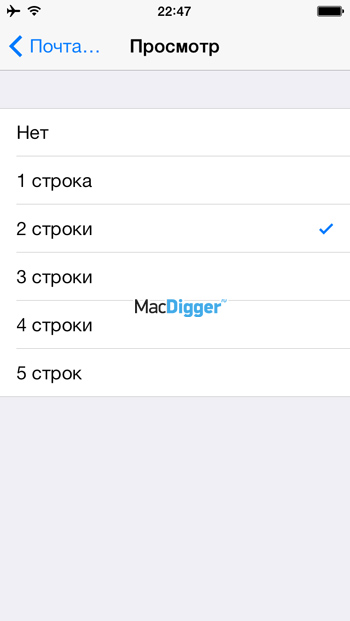
Az iOS lehetőséget biztosít, hogy csökkentse a méretét a megtekintett e-maileket. Ennek eredményeként, megteheti, az alkalmazás megmutatja több betű ugyanazon a képernyőn. Az alapértelmezett érték - 2 sor, de ha telepíti az 1-es vagy nincs a képernyőn elhelyezett több betűt.
4. Gyors hozzáférés a huzat
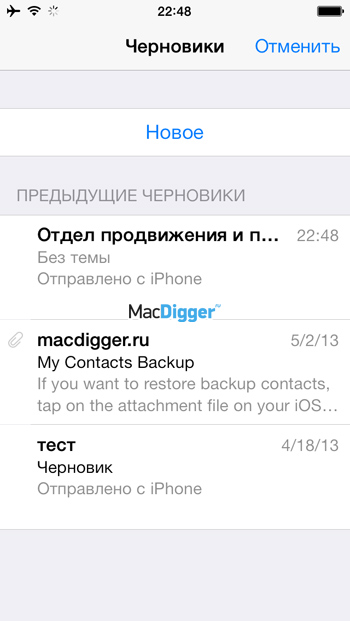
Az iOS, van egy gyors módja annak, hogy hozzáférjen a mentett vázlatokat a szerveren. Mindössze annyit kell tennie, - nyomja meg és tartsa lenyomva a gombot néhány másodpercig, hogy hozzon létre egy új levél, amely a jobb alsó sarokban a kérelmet. Ez a művelet indít egy speciális „Vázlatok” alkalmazás alkulcsot. A legújabb tárolt üzenetek megtalálhatók és szerkeszthetők ebben a szakaszban. És biztosítja a képességét, hogy új huzat.
5. csoport vezetői levelek
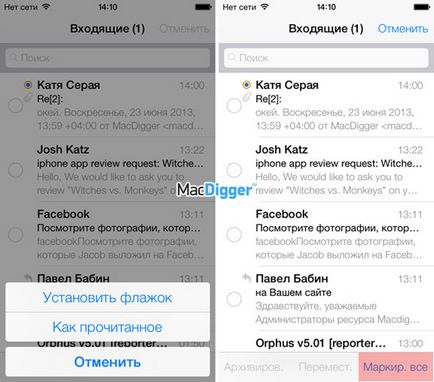
Ez a funkció akkor hasznos, ha van egy csomó nem nagyon fontos e-maileket, hogy szeretné „olvasni” az egészet egyszerre vagy törölni. Az iOS 7 kliens segítségével kiválaszthatja az összes betűt egyszerre.
6. Állítsa be a betűméretet
A font a szövegben az e-mail üzenetek az e-mail az iOS alapértelmezett meglehetősen kicsi. Ez nem egy nagy probléma, ha kapott egy rövid üzenetet a két javaslatot. Azonban, ha azt szeretnénk, hogy olvasni egy hosszú levelet néhány bekezdésben, a közepén a szöveg van, valószínűleg van egy vágy, hogy növeljék a betűméretet.
Menj a Beállítások -> Általános -> Kisegítő. Itt válassza ki a Nagy szöveg (iOS 6) vagy nagyobb betűméretet (iOS 7). Válassza ki az Ön számára legkényelmesebb méretre. Ez az opció a betűtípus e-mail kliens, és az üzenetben.
7. „Smart” idézve betűk
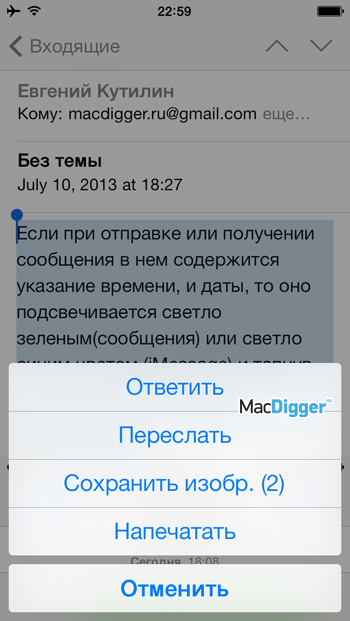
„Smart” idézet - egy hasznos funkció az iOS Mail, amely lehetővé teszi, hogy válaszoljon a része az e-mail üzenetet. Használja egyszerű: válasszon egy bekezdés a levélben, amint az a képen, majd kattintson a Válasz gombra. Alkotó email tartalmaz csak azt a részét a szöveget, amit kiválasztott.
8. Aláírás csíp
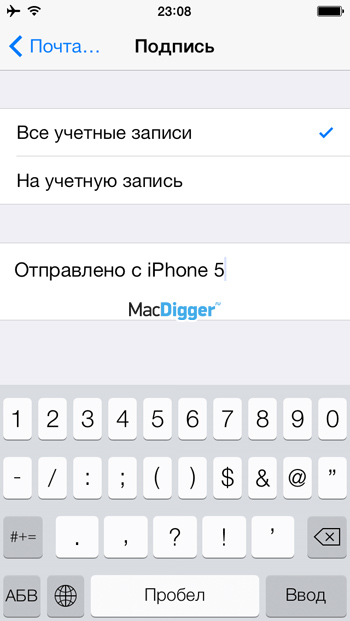
Minden e-mail-ben iOS kíséri az aláírást. Alapértelmezésben az „Elküldött iPhone» vagy „küldött iPad». Módosításához az aláírást, menjen a Beállítások -> Mail cím, kapcsolattartók, naptárak -> Aláírás. Változtassuk meg a szöveg, vagy távolítsa el teljesen.
9. Fast betét képek
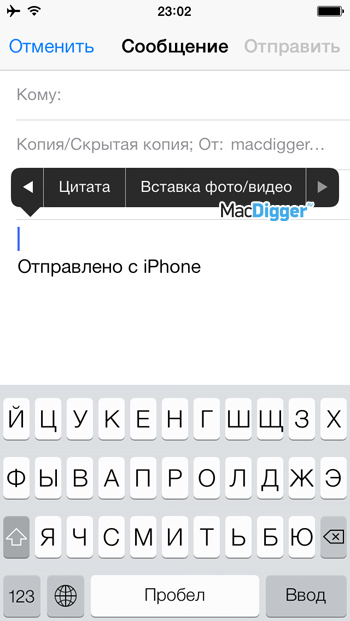
10. "Smart" postafiókok
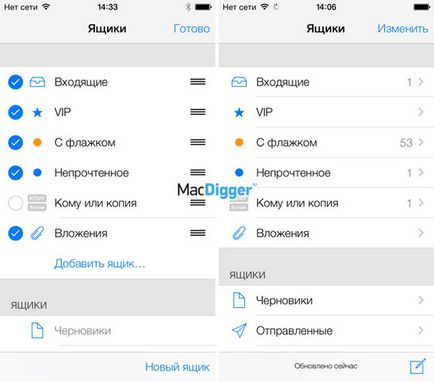
Csatlakozz hozzánk
twitter,
VKontakte,
facebook,
Google+
vagy RSS-en keresztül, hogy lépést tarthasson a legfrissebb híreket a világ az Apple, a Microsoft és a Google.